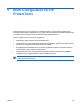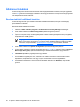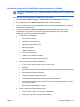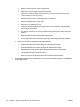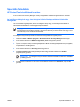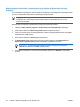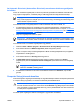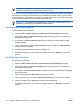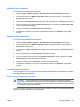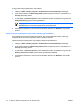ProtectTools (select models only) - Windows Vista
A szigorú biztonság engedélyezése vagy letiltása:
1. Válassza a Start > Minden program > HP ProtectTools Security Manager lehetőséget.
2. A bal oldalon kattintson a BIOS Configuration (BIOS-konfiguráció) elemre, majd kattintson a
Security (Biztonság) elemre.
3. A jobb oldalon a Password Options (Jelszó beállításai) részben engedélyezze vagy tiltsa le a
Stringent Security (Szigorú biztonság) beállítást.
Megjegyzés Ha szeretné letiltani a szigorú biztonságot, törölje a jelet a Enable Stringent
Security (Szigorú biztonság engedélyezése) jelölőnégyzetből.
4. A beállítások mentéséhez a HP ProtectTools ablakban kattintson az Alkalmaz, majd az OK
gombra.
Indítási hitelesítés engedélyezése vagy letiltása a Windows újraindításakor
Ez a beállítás lehetővé teszi a biztonság fokozását, mert a felhasználóknak indítási, TPM vagy
intelligens kártya jelszót kell megadniuk, amikor a Windows újraindul.
Indítási hitelesítés engedélyezése vagy letiltása a Windows újraindításakor:
1. Válassza a Start > Minden program > HP ProtectTools Security Manager lehetőséget.
2. A bal oldalon kattintson a BIOS Configuration (BIOS-konfiguráció) elemre, majd kattintson a
Security (Biztonság) elemre.
3. A jobb oldalon a Password Options (Jelszó beállításai) részben engedélyezze vagy tiltsa le a
Require password on restart (Jelszó kérése újraindításkor) beállítást.
4. A beállítások mentéséhez a HP ProtectTools ablakban kattintson az Alkalmaz, majd az OK
gombra.
44 5. fejezet BIOS Configuration for HP ProtectTools HUWW